Khi Corsair công bố phiên bản độc quyền dành cho Apple của chuột gaming không dây Corsair M75 Wireless, giới công nghệ và đặc biệt là cộng đồng game thủ đã không khỏi tò mò. Với thiết kế đối xứng độc đáo, M75 Wireless nhanh chóng trở thành một trong những lựa chọn hàng đầu, thậm chí là hiếm hoi, dành cho những game thủ thuận tay trái đang tìm kiếm một thiết bị chuyên nghiệp. Mặc dù không hoàn hảo, nhưng chiếc chuột gaming không dây này của Corsair mang đến sự kết hợp đáng giá giữa hiệu năng, sự thoải mái và các tính năng hiện đại, đáp ứng nhu cầu khắt khe của người dùng. Bài viết này sẽ đi sâu phân tích mọi khía cạnh của Corsair M75 Wireless, từ thiết kế, hiệu suất đến khả năng kết nối và phần mềm, giúp bạn có cái nhìn toàn diện nhất trước khi đưa ra quyết định sở hữu.
 Huy hiệu giải thưởng Staff Pick 2025 từ How-To Geek
Huy hiệu giải thưởng Staff Pick 2025 từ How-To Geek
 Ảnh tổng quan chuột gaming không dây Corsair M75 Wireless màu xanh Glacier Blue
Ảnh tổng quan chuột gaming không dây Corsair M75 Wireless màu xanh Glacier Blue
Tổng quan về Corsair M75 Wireless: Giá bán & Thông số kỹ thuật
Corsair M75 Wireless không chỉ gây ấn tượng với thiết kế mà còn với mức giá và các thông số kỹ thuật được trang bị. Đây là một yếu tố quan trọng mà mọi game thủ quan tâm khi lựa chọn thiết bị ngoại vi.
Giá bán và Khả năng tiếp cận
Chuột Corsair M75 Wireless hiện đang có mặt tại hầu hết các nhà bán lẻ lớn với mức giá bán thường xuyên giảm xuống chỉ còn khoảng 80 USD. Tuy nhiên, các phiên bản màu Glacier Blue và Frost White độc quyền lại chỉ được bán tại Apple Store với giá cao hơn, lên đến 130 USD. Người dùng cần lưu ý điều này để có lựa chọn tối ưu về chi phí.
Trong hộp sản phẩm, Corsair trang bị một cáp sạc USB-C sang USB-C, một bộ nút bấm phụ ở cạnh bên có thể hoán đổi để phù hợp với cả người dùng tay trái và tay phải, cùng với một đầu thu USB không dây hỗ trợ kết nối 2.4GHz.
Bảng thông số kỹ thuật chi tiết
| Tính năng | Chi tiết |
|---|---|
| Trọng lượng | 3.13 ounces (khoảng 88.7 gram) |
| Cảm biến & DPI | Cảm biến quang học Marksman 26.000 DPI |
| Switch | Quang học |
| Đèn RGB | Có |
| Nút lập trình | Có |
| Kết nối | Bluetooth, 2.4GHz (qua USB dongle), USB (có dây) |
| Thời lượng pin | Lên đến 210 giờ |
| Loại pin | Sạc lại |
| Ghép nối đa thiết bị | Có (Hai thiết bị) |
| Khả năng tương thích | Mac, Windows, Linux, iOS, Android |
| DPI | 26.000 DPI |
| Tần số phản hồi (Polling Rate) | 1.000Hz |
| Gia tốc | 50G |
| Kích thước | 1.6 x 5 x 2.6 inches (khoảng 4.06 x 12.7 x 6.6 cm) |
| Loại cảm biến | Quang học |
Thiết kế và Chất lượng chế tạo: Thoải mái và Bền bỉ
Thiết kế của Corsair M75 Wireless là một trong những điểm nổi bật nhất, đặc biệt là đối với những người tìm kiếm sự đối xứng.
 Chuột gaming không dây Corsair M75 Wireless màu xanh Glacier Blue trên bàn làm việc
Chuột gaming không dây Corsair M75 Wireless màu xanh Glacier Blue trên bàn làm việc
Ngoại hình và Cảm giác cầm nắm
Ngay cả với lớp sơn Glacier Blue, vỏ nhựa trong suốt và hệ thống đèn RGB đầy màu sắc, M75 vẫn giữ được vẻ ngoài khá trung tính và không quá phô trương. Đây là một điểm cộng lớn cho những ai không muốn một chiếc chuột gaming quá “hầm hố”. Cảm giác hoàn thiện tổng thể khá tốt. Corsair đã trang bị cho M75 lớp vỏ nhựa cứng cáp, các nút bấm phản hồi tốt và bánh xe cuộn chắc chắn.
Điều bất ngờ là dù có thiết kế đối xứng (ambidextrous), M75 Wireless lại mang đến cảm giác cầm nắm cực kỳ thoải mái. Những người có bàn tay nhỏ có thể gặp chút khó khăn khi cầm, nhưng với kích thước tay trung bình trở lên, chuột ôm sát lòng bàn tay và duy trì sự thoải mái trong các phiên chơi game kéo dài.
Nút bấm và Bánh xe cuộn
Một điểm trừ nhỏ là các nút bấm của M75 phát ra tiếng ồn lớn hơn mong đợi. Tiếng ồn rỗng thường là vấn đề của các loại chuột nhẹ, nhưng với trọng lượng 3.13 ounces (khoảng 88.7g), M75 không hẳn là quá nhẹ. Và với việc sử dụng switch quang học, người dùng kỳ vọng chúng sẽ hoạt động êm ái hơn.
Bánh xe cuộn của chuột khá chắc chắn, mặc dù hơi cứng khi sử dụng để duyệt web hoặc làm việc với tài liệu. Tuy nhiên, độ cứng này lại trở thành ưu điểm lớn khi chơi game, giúp người dùng thay đổi vũ khí hoặc thực hiện các hành động trong game một cách chính xác mà không lo bị trượt ngoài ý muốn.
Nút phụ có thể tùy chỉnh: Ưu điểm cho người thuận tay trái
Điểm độc đáo nhất trong thiết kế đối xứng của M75 là các nút bấm bên cạnh được nhân đôi ở cả hai phía trái và phải. Người dùng có thể kích hoạt cả bốn nút hoặc lập trình chúng thực hiện các chức năng khác nhau. Tác giả đánh giá đã chọn vô hiệu hóa các nút nằm dưới ngón áp út để tránh bấm nhầm.
Các nút phụ này được thiết kế phẳng với thân chuột, khiến chúng hơi khó sử dụng. Để khắc phục, Corsair đã cung cấp một bộ nút phụ có chiều cao nâng lên trong hộp sản phẩm. Người dùng có thể lắp các nút này vào phía bên trái hoặc phải của chuột tùy theo tay thuận. Chúng có từ tính nên rất dễ dàng tháo lắp và thay thế.
 Tháo các nút bên hông có thể hoán đổi trên chuột Corsair M75 Wireless
Tháo các nút bên hông có thể hoán đổi trên chuột Corsair M75 Wireless
Nhìn chung, M75 là một sản phẩm được thiết kế tinh tế và cân nhắc kỹ lưỡng. Nó hấp dẫn nhưng không quá hào nhoáng. Dù có thiết kế đối xứng, đây vẫn là một chiếc chuột rất thoải mái. Corsair có thể đã giảm thêm trọng lượng và làm các nút bấm êm hơn, nhưng tổng thể M75 vẫn có vẻ ngoài và cảm giác sử dụng tuyệt vời.
Hiệu năng trải nghiệm thực tế: Mượt mà nhưng có hạn chế
Hiệu năng của M75 Wireless khá tương đồng với các mẫu chuột không dây khác trong cùng phân khúc giá. Các thông số kỹ thuật ấn tượng cho thấy tiềm năng của nó trong môi trường gaming.
 Chuột Corsair M75 Wireless kết hợp với bàn phím gaming Corsair K65 Plus
Chuột Corsair M75 Wireless kết hợp với bàn phím gaming Corsair K65 Plus
Cảm biến quang học và Độ phản hồi
M75 Wireless được trang bị cảm biến quang học Marksman 26.000 DPI, các nút chính quang học và tần số phản hồi (polling rate) 1.000Hz. Chuột có khả năng theo dõi ở tốc độ 650 inch mỗi giây và gia tốc tối đa 50G.
Trong game, M75 Wireless mang lại cảm giác rất mượt mà và phản hồi nhanh. Người dùng có thể điều khiển con trỏ chính xác, thực hiện các pha lia chuột nhanh hoặc tinh chỉnh nhỏ để căn chỉnh mục tiêu trong các tựa game bắn súng như Counter Strike. Bánh xe cuộn cứng, mặc dù hơi quá cứng để duyệt web, lại chứng tỏ là một lợi thế khi chuyển đổi vũ khí hoặc thực hiện các hành động khác trong game. Đây là một bất ngờ thú vị cho những người thường vụng về với bánh xe cuộn.
Thử nghiệm trong Gaming và Công việc
Với hiệu năng vượt trội trong game, M75 Wireless thực sự tỏa sáng, đặc biệt với những game thủ đòi hỏi độ chính xác cao. Tuy nhiên, khi sử dụng cho công việc văn phòng hoặc duyệt web, độ cứng của bánh xe cuộn lại trở thành một nhược điểm rõ rệt. Một chế độ cuộn tự do như trên một số chuột Logitech sẽ mang lại trải nghiệm tốt nhất cho cả chơi game và làm việc.
Hạn chế về Polling Rate và Vị trí nút DPI
Một điểm đáng tiếc là polling rate 1.000Hz có phần hơi khiêm tốn ở mức giá này. Mặc dù rất ít game thủ có thể thực sự phân biệt được sự khác biệt giữa 1.000Hz, 2.000Hz hay 8.000Hz, nhưng đây vẫn là một thiếu sót “vô hình” mà Corsair có thể cải thiện để thu hút thêm game thủ cạnh tranh, đặc biệt là nhóm game thủ thuận tay trái.
Thêm vào đó, vị trí của nút DPI ở phía dưới chuột gây khó hiểu. Khi nhấn nút này, chuột sẽ chuyển đổi giữa các tùy chọn DPI được mã hóa bằng màu sắc RGB. Người dùng có thể tùy chỉnh các “giai đoạn” chiếu sáng này trong ứng dụng iCUE, nhưng việc phải lật ngược chuột để thay đổi cài đặt DPI trong khi đang chơi game là điều không thực tế.
Feet PTFE và mong muốn cải tiến
Mặc dù là một chi tiết nhỏ, chân PTFE của M75 không mang lại cảm giác trượt mượt mà như mong muốn. Di chuyển của chuột khá ổn định, nhưng một chút độ trượt tự do hơn sẽ giúp trải nghiệm thêm phần hoàn hảo. Người dùng có thể cân nhắc mua thêm bộ chân chuột bằng kính (glass feet) từ Corsair để cải thiện yếu tố này, dù việc này có thể không ảnh hưởng trực tiếp đến kỹ năng chơi game.
Kết nối và Thời lượng pin ấn tượng
Khả năng kết nối và thời lượng pin là hai yếu tố cốt lõi của một chiếc chuột không dây, và Corsair M75 Wireless đã làm khá tốt ở hai khía cạnh này.
 Mặt dưới của chuột gaming không dây Corsair M75 Wireless với nút DPI và chân PTFE
Mặt dưới của chuột gaming không dây Corsair M75 Wireless với nút DPI và chân PTFE
Các tùy chọn kết nối đa dạng
M75 Wireless hỗ trợ kết nối Bluetooth và đi kèm với một dongle USB 2.4GHz. Việc sạc và kết nối có dây được thực hiện qua cáp USB-C – Corsair đã hào phóng khi tặng kèm một sợi cáp dài sáu feet (khoảng 1.8 mét) trong hộp. Tính linh hoạt trong kết nối giúp người dùng dễ dàng chuyển đổi giữa các thiết bị hoặc sử dụng chuột theo nhiều cách khác nhau.
Tuổi thọ pin bền bỉ
Thời lượng pin của M75 Wireless dao động từ 105 đến 210 giờ, tùy thuộc vào phương thức kết nối và cài đặt RGB. Ước tính thời lượng pin của Corsair dường như khá chính xác, và việc kéo dài đến 105 giờ khi bật RGB là một con số ấn tượng, dù chỉ có một đèn LED bên trong chuột. Việc sạc đầy cho chuột cũng mất một khoảng thời gian đáng kể.
Quá trình ghép nối không dây khá đơn giản, chỉ cần giữ nút mũi tên bên phải ở mặt dưới của M75. Tuy nhiên, việc nút này không được dán nhãn rõ ràng có thể khiến người dùng dễ quên và nhầm lẫn.
Phần mềm iCUE và Khả năng tùy chỉnh RGB
Như nhiều phụ kiện khác của Corsair, M75 Wireless có thể được tùy chỉnh thông qua ứng dụng iCUE trên Mac hoặc Windows.
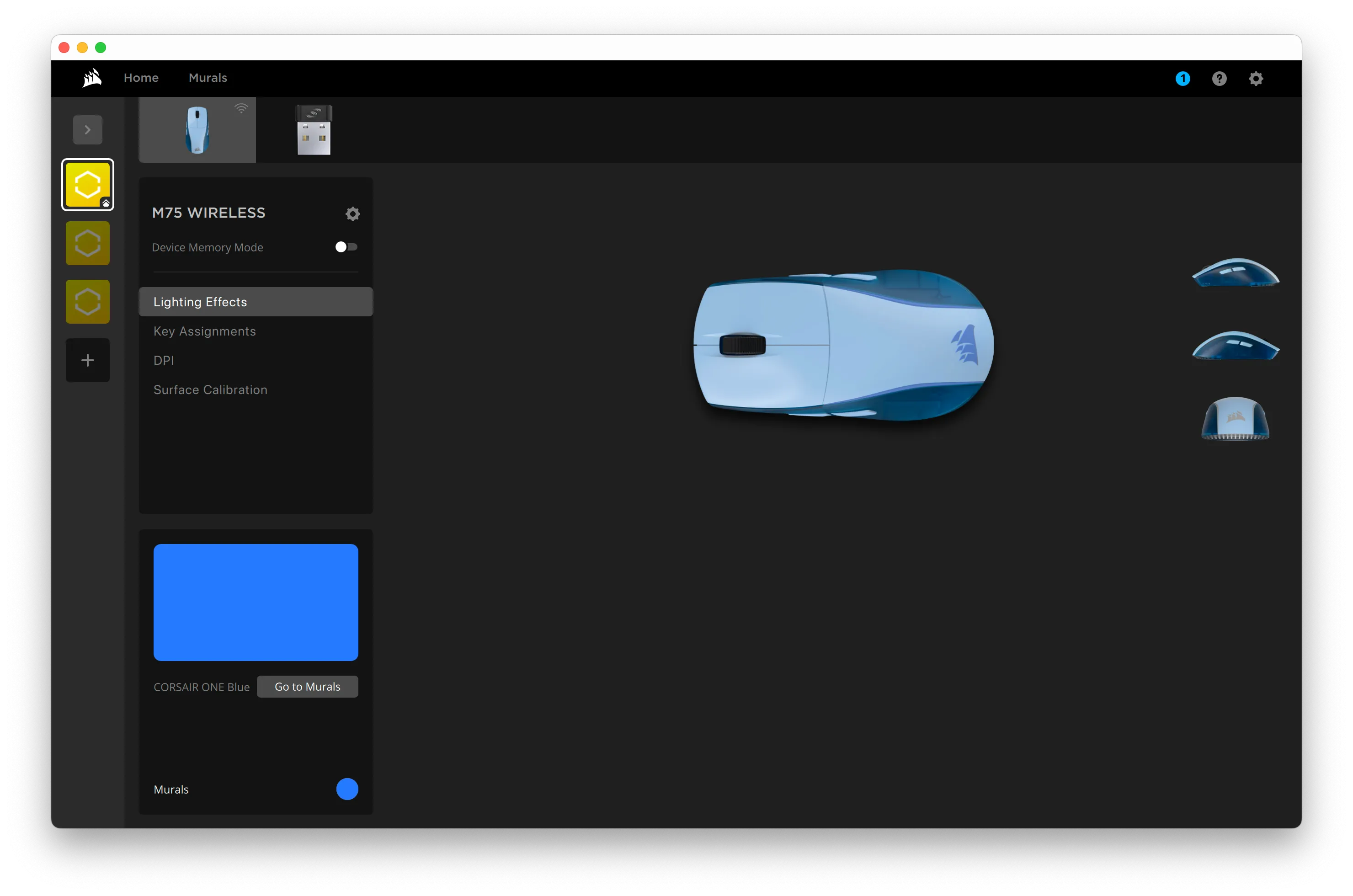 Giao diện phần mềm Corsair iCUE tùy chỉnh các nút chức năng trên chuột M75 Wireless
Giao diện phần mềm Corsair iCUE tùy chỉnh các nút chức năng trên chuột M75 Wireless
Tùy chỉnh nâng cao qua iCUE
Corsair cho phép người dùng lập trình lại các nút của chuột, thiết lập các chế độ chiếu sáng mới hoặc tạo các “giai đoạn” DPI được chuyển đổi khi nhấn nút DPI ở mặt dưới chuột. Ứng dụng iCUE cũng cung cấp một công cụ hiệu chỉnh bề mặt để tối ưu hóa khả năng theo dõi của cảm biến.
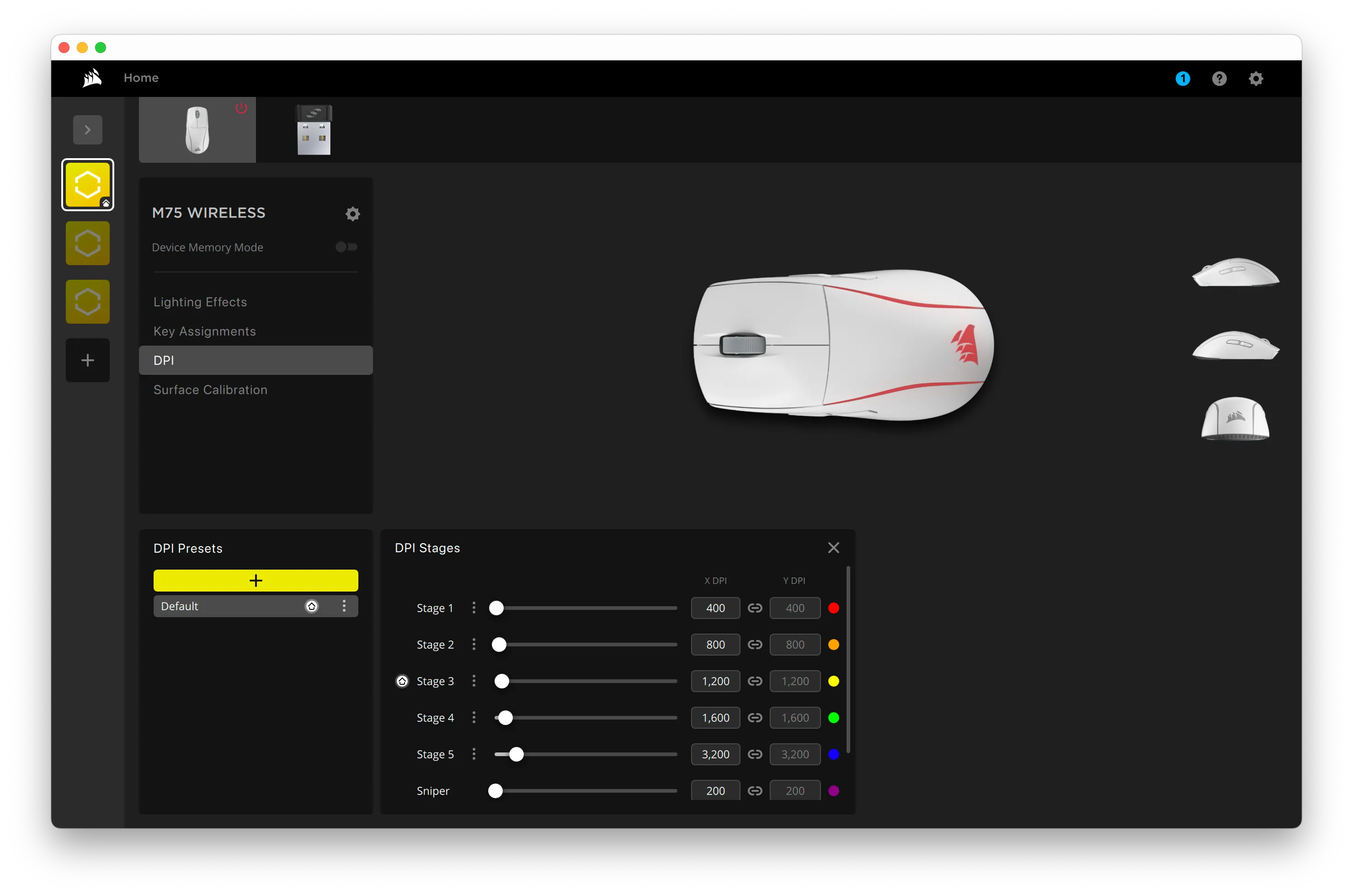 Cài đặt các mức DPI tùy chỉnh cho chuột Corsair M75 Wireless qua ứng dụng iCUE
Cài đặt các mức DPI tùy chỉnh cho chuột Corsair M75 Wireless qua ứng dụng iCUE
Hạn chế khi sử dụng Bluetooth
Một hạn chế đáng chú ý là người dùng không thể thực hiện bất kỳ tùy chỉnh nào ở chế độ Bluetooth. Nếu muốn có hiệu ứng ánh sáng tùy chỉnh và các tính năng khác, người dùng phải sử dụng dongle 2.4GHz hoặc kết nối USB có dây. Đây là một điểm trừ tương tự như trên bàn phím K65 Plus của Corsair, cho thấy đây là một chính sách chung của hãng.
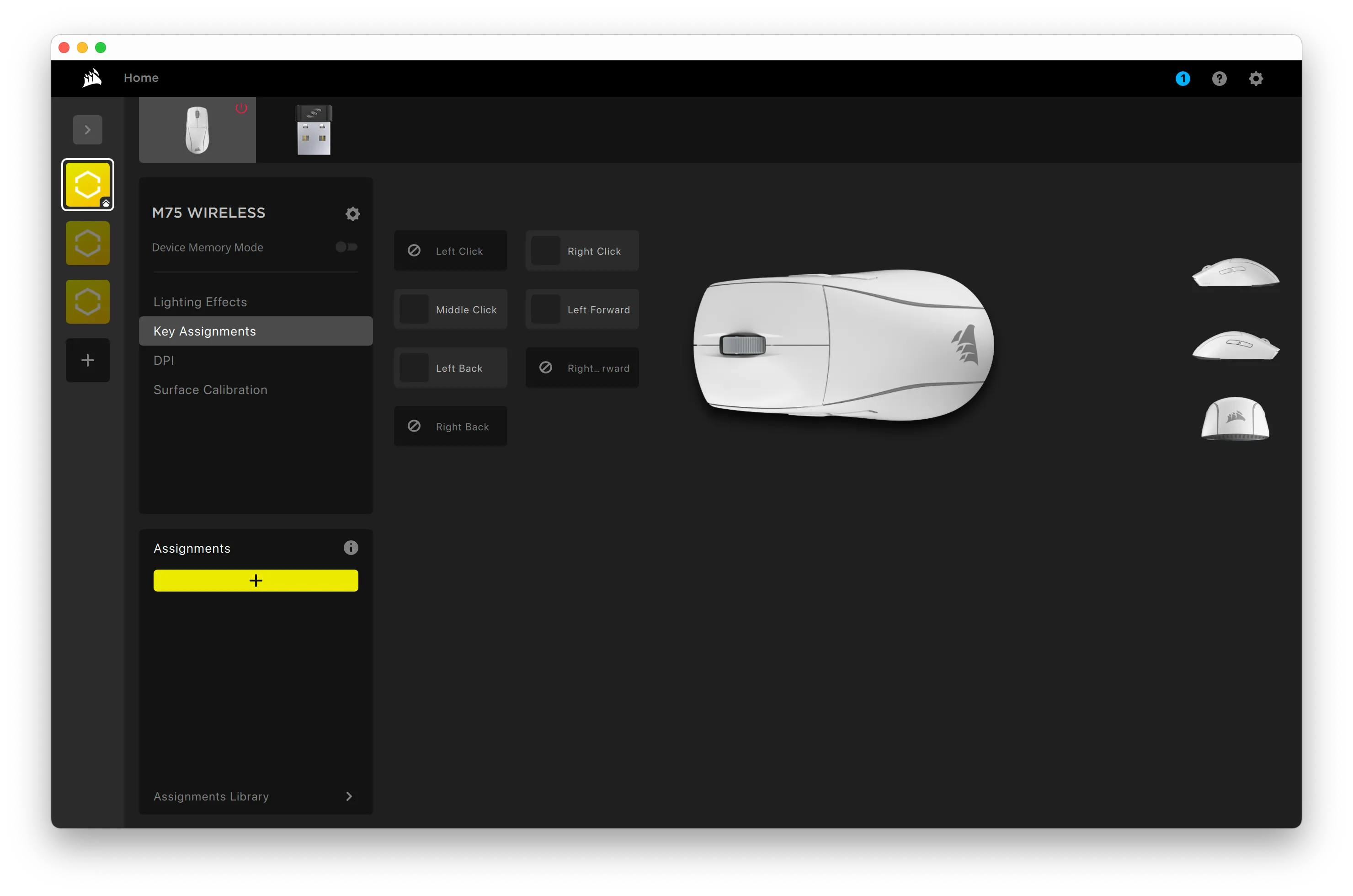 Thiết lập hiệu ứng đèn RGB cho chuột Corsair M75 Wireless trong phần mềm iCUE
Thiết lập hiệu ứng đèn RGB cho chuột Corsair M75 Wireless trong phần mềm iCUE
Đánh giá về hệ thống đèn RGB
Hệ thống đèn RGB của M75 không quá đặc biệt, dường như chỉ được cấp nguồn bởi một đèn LED duy nhất. Mặc dù ánh sáng dễ chịu, nhưng với phiên bản màu Glacier Blue đang được đánh giá, hầu hết các màu sắc khác đều không phù hợp. May mắn thay, Corsair đã chọn màu xanh làm màu mặc định, hài hòa với tổng thể thiết kế.
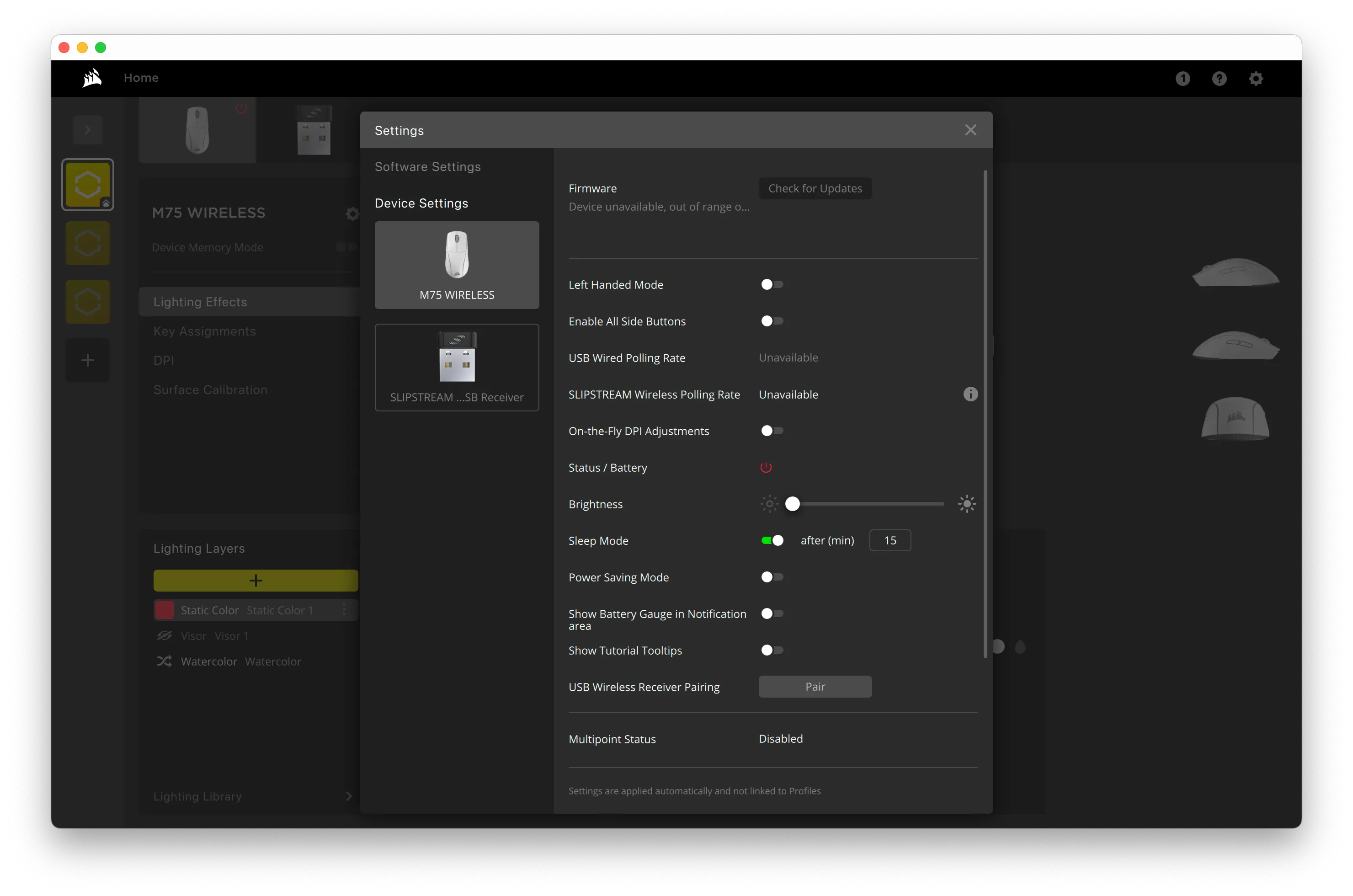 Các cài đặt bổ sung và hiệu chỉnh bề mặt cho chuột M75 Wireless trong ứng dụng iCUE
Các cài đặt bổ sung và hiệu chỉnh bề mặt cho chuột M75 Wireless trong ứng dụng iCUE
Corsair M75 Wireless có phải là lựa chọn phù hợp cho bạn?
Corsair M75 Wireless là một chiếc chuột gaming không dây đáng chú ý, đặc biệt với thiết kế đối xứng mang lại sự thoải mái và khả năng phản hồi tốt. Đây là một trong những lựa chọn hiếm hoi và tốt nhất dành cho game thủ thuận tay trái.
 Chuột gaming Corsair M75 Wireless và bộ nút bên hông có thể hoán đổi
Chuột gaming Corsair M75 Wireless và bộ nút bên hông có thể hoán đổi
Ưu điểm nổi bật:
- Thiết kế đối xứng (ambidextrous) tuyệt vời cho người dùng thuận tay trái.
- Màu xanh Glacier Blue hấp dẫn (độc quyền Apple).
- Thông số kỹ thuật khá tốt so với mức giá.
- Thoải mái khi cầm nắm trong thời gian dài.
- Nút phụ có thể hoán đổi tiện lợi.
Nhược điểm cần cân nhắc:
- Nút bấm khá ồn.
- Tần số phản hồi 1.000Hz có thể không đủ cạnh tranh với các đối thủ cao cấp hơn.
- Khả năng tùy chỉnh bị hạn chế ở chế độ Bluetooth.
- Bánh xe cuộn quá cứng để duyệt web thông thường.
- Vị trí nút DPI ở dưới chuột không tiện lợi khi chơi game.
Phiên bản Corsair M75 Wireless độc quyền của Apple Store không cung cấp bất kỳ chức năng độc quyền nào, chỉ đơn thuần là một phiên bản M75 tiêu chuẩn với lớp sơn Glacier Blue độc đáo. Để tiết kiệm chi phí, bạn nên bỏ qua phiên bản độc quyền này và mua phiên bản Corsair M75 Wireless tiêu chuẩn. Mặc dù có cùng MSRP 130 USD với phiên bản Apple, nhưng nó thường xuyên được giảm giá xuống còn 80 USD tại các nhà bán lẻ khác.
Ngoài ra, nếu bạn muốn tối đa hóa tỷ lệ hiệu suất trên giá thành, phiên bản M75 có dây với mức giá phải chăng hơn và cung cấp tần số phản hồi lên đến 8.000Hz cũng là một lựa chọn rất đáng cân nhắc.
Bạn đã trải nghiệm Corsair M75 Wireless hay có bất kỳ đánh giá nào khác về chiếc chuột gaming này chưa? Hãy chia sẻ ý kiến của bạn trong phần bình luận bên dưới và đừng quên tìm hiểu thêm các bài viết đánh giá thiết bị công nghệ mới nhất tại tincongnghemoi.com!